Windows에서 "현재 위치가 사용 중입니다"는 무엇을 의미합니까?
모든 스마트 기기의 최우선순위는 프라이버시이기 때문에 위치 정보를 관리하는 것이 가장 중요한 측면입니다. 스마트워치, 스마트폰, 심지어 PC/노트북 등 사용하는 대부분의 기기에는 기기의 위치 액세스가 필요한 기능을 지원하는 GPS 칩이 함께 제공됩니다.
기기에 GPS 칩이 없더라도 연결된 Wi-Fi 네트워크나 기기의 IP 주소를 사용하여 캡처한 지리적 위치 데이터를 통해 위치 정보를 검색할 수 있습니다.
당연히 이 사실을 알게 되면 겁에 질릴 테지만 걱정하지 마세요. Windows PC와 노트북의 경우 다른 앱과 서비스가 위치 정보에 액세스하는 방법을 선택할 수 있으므로 위치 정보를 완벽하게 제어할 수 있습니다. " 현재 위치가 사용 중입니다 "라는 메시지가 가장 신경 쓰일 것이고, 이 글에서는 이를 해결하는 7가지 방법을 설명합니다. 시작해 볼까요!
"현재 귀하의 위치가 사용 중입니다"는 무엇을 의미합니까?
문자적 의미는 비교적 간단하지만, 이 단순한 메시지에는 훨씬 더 많은 것이 있습니다. 무엇보다도, 아니요, 당신은 누구에게도 감시당하지 않습니다. 몇 가지 일회성 사례를 제외하고, 당신의 PC나 노트북은 바이러스나 맬웨어로 인해 손상되지 않는 한 감시당할 수 없습니다. 이는 매우 드문 현상입니다. 그걸 제쳐두고, 더 논리적인 추론을 해보겠습니다.
Windows는 앱이든 시스템 기능이든 어떤 서비스가 기기의 위치 정보에 액세스하는 경우 "현재 위치가 사용 중입니다"라는 메시지를 표시합니다. 앱과 Windows는 종종 기기의 위치를 사용하여 위치별 서비스를 제공하는데, 그렇지 않으면 불가능합니다. 메시지를 표시하는 것은 사용자에게 활동을 알리고 그에 따라 행동할 수 있도록 하는 필수적인 개인 정보 보호 기능입니다.
모든 앱과 서비스에 필요한 사항 기기 위치 데이터 액세스
기기의 위치 데이터에 액세스할 수 있는 앱과 서비스는 넘쳐납니다. 결국, 우리는 마치 맥도날드 해피밀을 선물로 받은 것처럼 앱과 서비스에 우리의 위치에 액세스할 수 있는 권한을 부여합니다. 기기의 위치 데이터에 액세스할 수 있는 권한이 있는 앱의 수를 깨닫지 못할 수도 있습니다.
우선, 시계 및 날씨 앱과 같은 핵심 시스템 서비스는 시간대에 따라 시간을 설정하고 날씨 상태를 업데이트하기 위해 위치 정보가 필요합니다. Windows 설정의 "자동으로 시간대 설정" 옵션은 기기의 활성 위치 외에는 아무것도 사용하지 않습니다. 또 다른 명백한 사용 사례는 내비게이션 서비스, 즉 지도를 사용할 때입니다.
웹사이트에서 위치 정보를 요청하고 나중에 허용하면 기기의 브라우저도 위치 정보에 액세스할 수 있습니다. 웹사이트는 종종 주소를 설정하고 타겟팅 광고를 표시하기 위해 위치 데이터가 필요합니다. 또한 타사 온보드 앱도 같은 이유로 위치 데이터가 필요할 수 있습니다. 게임도 가장 가까운 클라우드 서버에 연결하기 위해 위치 액세스를 요청할 수 있습니다.
마지막으로, Bluetooth 및 Wi-Fi 스캐닝과 같은 기본 시스템 기능은 가장 가까운 네트워크나 기기에 연결하기 위해 위치 정보가 필요합니다. 따라서 신중하게 고려한 후 권한을 부여하는 것이 필수적입니다. 많은 앱은 반드시 위치 액세스가 필요하지 않지만 타겟팅 광고 및 위치별 콘텐츠를 표시하기 위해 권한을 요청합니다.
어떤 앱이 기기 위치에 액세스했는지 확인하는 방법
이제 어떤 앱이 잠재적으로 기기의 위치 데이터를 사용할 수 있는지 알았으니, 최근에 데이터에 액세스한 앱을 확인하는 것이 좋습니다. 이를 통해 위치 서비스를 활성화하지 않으려는 원치 않는 앱에 대해 필요한 경우 조치를 취할 수 있습니다. 기기의 위치에 액세스한 앱 목록을 보는 방법은 다음과 같습니다.
- 키보드에서 Windows 키를 누르고 해당 기기를 검색하여 설정 으로 들어갑니다.
- 왼쪽 창에서 장치의 개인 정보 보호 및 보안 설정을 입력합니다.
- 아래로 스크롤하여 위치 열을 선택하세요.
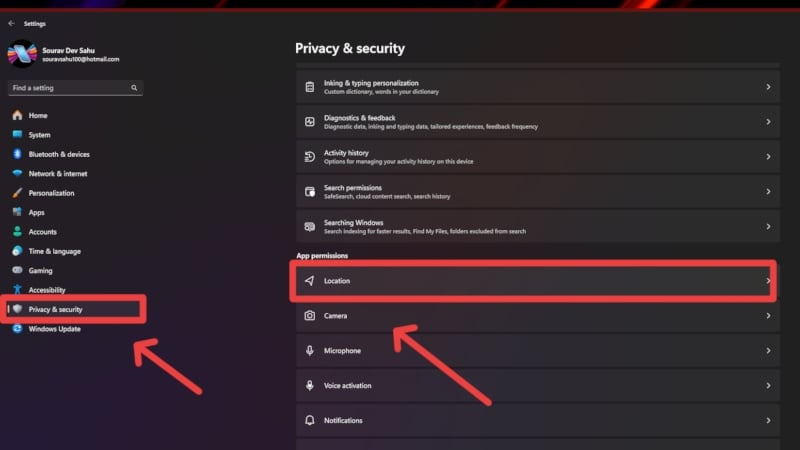
- 최근 활동 옆의 목록을 확장하면 최근에 기기 위치에 액세스한 앱 목록이 표시됩니다.

어떻게 대처해야 하나요?
이제 무엇과 왜 그런지 알았으니 Windows에서 "현재 위치가 사용 중입니다"라는 메시지를 해결하는 방법을 알려드리겠습니다.
위치 접근을 완전히 비활성화
앱이나 서비스가 기기의 위치에 액세스한다는 것을 알게 된 후 가장 논리적인 단계는 위치 액세스를 완전히 차단하는 것입니다. 워크플로에 위치 액세스가 필요한 앱이나 서비스가 포함되지 않은 경우에도 좋은 조치이며, 그런 경우 그리드에서 벗어나는 것이 좋습니다. 그렇게 하려면?
- PC/노트북의 설정 페이지를 엽니다.
- 왼쪽 창에서 개인정보 보호 및 보안 설정을 입력합니다 .
- 아래로 스크롤하여 위치 설정을 입력합니다.
- 위치 서비스 옆의 토글을 끕니다 . 이렇게 하면 모든 앱과 서비스에 대한 위치 액세스가 완전히 차단됩니다.

선택한 앱에 대한 위치 액세스 비활성화
액세스를 완전히 차단하고 싶지 않다면 대신 특정 앱이 기기의 위치에 액세스하는 것을 제한할 수 있습니다. 방법은 다음과 같습니다.
- PC/노트북의 설정 페이지를 엽니다.
- 왼쪽 창에서 개인정보 보호 및 보안 설정을 입력합니다 .
- 아래로 스크롤하여 위치 설정을 입력합니다.
- 앱이 내 위치에 액세스하도록 허용 옆의 화살표를 클릭하여 드롭다운 메뉴를 봅니다. 옆에 있는 토글을 비활성화하면 PC의 모든 시스템 앱에 대한 위치 액세스가 차단됩니다.
- 기기의 위치 데이터에 접근하지 못하도록 필수 앱 옆에 있는 토글을 비활성화하세요.

모든 앱이 목록에 있는 것은 아니라는 것을 알 수 있습니다. Windows에서는 Microsoft Store 에서 설치된 앱에 대한 권한만 취소 할 수 있기 때문입니다. 타사 앱의 경우 앱 설정에서 위치 추적을 비활성화해야 합니다. 또한 앱 설명에는 Windows Store에서 설치된 앱에 필요한 권한이 포함되어 있으므로 랩톱/PC에 앱을 온보딩하기 전에 위치 액세스를 제공해야 하는지 여부를 알 수 있습니다.
레지스트리 편집기를 사용하여 작업 표시줄에서 위치 아이콘 숨기기
시각적 영역에서 아이콘을 숨기고 싶은 경우 Windows 레지스트리 편집기를 사용하여 작업 표시줄에서 제거할 수 있습니다. Windows 10을 사용하는 경우 작업 표시줄 설정에 이를 위한 전용 옵션이 포함되어 있습니다. Windows 11 사용자의 경우 다음과 같이 할 수 있습니다.
- 키보드 단축키 Win + R을 사용하여 Windows 레지스트리 편집기를 열고 regedit 를 입력합니다 . Enter를 눌러 레지스트리 편집기를 엽니다.

- 위쪽 검색 상자에 다음 주소를 입력하세요:
Computer\HKEY_LOCAL_MACHINE\SYSTEM\CurrentControlSet\Services\lfsvc\Service\Configuration - 상태 옵션을 마우스 오른쪽 버튼으로 클릭 하고 수정을 선택합니다 .

- 값 데이터를 편집 하여 0(영) 으로 변경합니다. 확인을 클릭 하고 레지스트리 편집기를 종료합니다.

기본 위치 설정
노트북/PC에 내장 GPS가 없는 경우 Windows 11에서 기본 위치를 설정하는 것은 매우 합리적입니다. 또한 원래 위치를 가리려면 완전히 다른 위치를 기본 위치로 설정하면 됩니다. 가장 좋은 점은 위치 서비스가 꺼져 있어도 기본 위치를 설정할 수 있어 앱과 서비스가 사용자 지정 위치에 의존해야 한다는 것입니다.
그러나 위치 서비스를 켜 두기로 선택하면 앱과 서비스는 설정된 위치 대신 기기 위치를 우선시합니다. 그럼에도 불구하고 기본 위치를 설정하는 방법은 다음과 같습니다.
- PC/노트북의 설정 페이지를 엽니다.
- 왼쪽 창에서 개인정보 보호 및 보안 설정을 입력합니다 .
- 아래로 스크롤하여 위치 설정을 입력합니다.
- 기본 위치 옆에 있는 기본값 설정 옵션을 선택합니다 .
- 지도 미리보기가 열리면 선택한 위치를 수동으로 입력할 수 있습니다. 지도를 사용하여 위치를 정확히 찾을 수도 있습니다.

기존 위치 기록 지우기
혹시 모르셨을 수도 있지만, Windows, 앱 및 서비스는 위치 기록을 삭제하기 전에 제한된 기간 동안 저장합니다. 걱정하지 마세요. 이 데이터는 기기를 떠나지 않으며 향후 앱 요청에 사용됩니다. 그러나 다음 단계를 사용하여 위치 기록을 수동으로 지울 수 있습니다.
- PC/노트북의 설정 페이지를 엽니다.
- 왼쪽 창에서 개인정보 보호 및 보안 설정을 입력합니다 .
- 아래로 스크롤하여 위치 설정을 입력합니다.
- 위치 기록 옆에 있는 지우기 옵션을 클릭하여 기존 위치 데이터를 지웁니다. 체크 표시는 위치 데이터가 장치에서 성공적으로 제거되었는지 나타냅니다.

브라우저의 위치 설정 비활성화
브라우징은 대부분 사용자가 PC나 노트북에서 하는 일이기 때문에, 동의를 했지만 잊었을 수 있는 사이트에 대한 위치 허가를 취소하는 것이 좋습니다. 게다가, 웹사이트가 기기의 위치에 접근하는 것을 완전히 차단할 수도 있습니다. 아래는 Chrome 웹 브라우저의 절차입니다.
- PC에서 Chrome 브라우저를 열고 오른쪽 상단 모서리에 있는 케밥 메뉴 아이콘(⁝) 을 클릭하세요.
- 설정을 입력하세요.

- 왼쪽 창에서 개인정보 보호 및 보안 설정을 입력합니다 .
- 개인정보 보호 및 보안 설정에서 사이트 설정을 클릭합니다.

- 권한 아래에서 위치 옵션을 선택하세요.
이 페이지에는 기기의 위치에 대한 접근을 거부하고 허용한 사이트가 나열됩니다. 원하는 경우 사이트를 편집할 수 있습니다. 또한 사이트에서 내 위치를 볼 수 없음 옵션을 활성화하여 사이트에서 기기의 위치에 대한 접근 권한을 요청하는 것조차 거부할 수 있습니다.

위치 활동으로 인해 걱정하지 마세요
위치 정보는 모든 기기의 프라이버시 중심적인 측면 중 하나이지만, 이를 처리하는 방법을 안다면 걱정할 일이 아닙니다. 노트북이나 PC에서 위치 서비스를 크게 사용하지 않는다면, 이를 완전히 끄는 것이 가장 좋습니다. 보다 선택적인 접근 방식으로, 위치 기록을 지운 후 특정 앱에 대한 위치 액세스를 끌 수 있습니다.
또한 기본 위치를 설정하여 원래 위치를 가리고, 귀찮다면 작업 표시줄에서 위치 아이콘을 숨길 수도 있습니다.
*참조한 원본 글: https://techpp.com/2024/10/20/your-location-is-currently-in-use-on-windows/